苹果电脑指纹怎么设置 mac电脑如何设置指纹解锁
更新时间:2023-08-23 15:47:41作者:jiang
苹果电脑指纹怎么设置,近年来随着科技的不断进步,指纹识别技术已经成为了现代生活中不可或缺的一部分,作为一种高效、安全的身份验证方式,指纹识别已经广泛应用于手机、平板等移动设备。苹果电脑的最新操作系统macOS Mojave以及更新版本已经引入了指纹解锁功能,为用户带来了更加便捷的使用体验。如何设置mac电脑的指纹解锁功能呢?本文将为大家介绍具体的操作步骤。
具体步骤:
1.点击打开「系统偏好设置」。
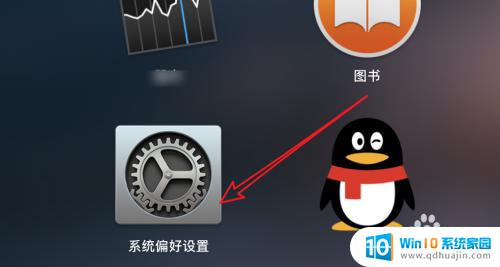
2.点击设置窗口里面的「触控ID」。
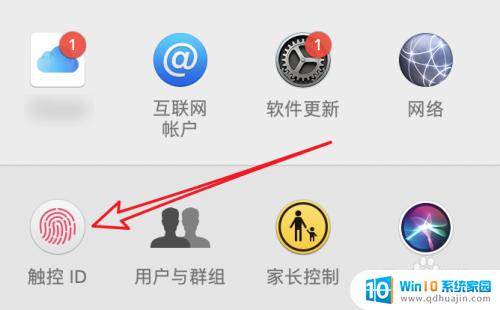
3.打开后,确保勾选上这个「解锁Mac」的选项就行了。
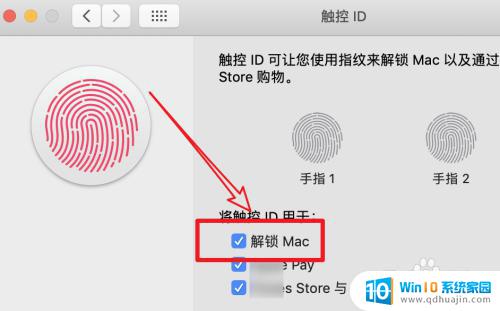
4.如果还没有添加过指纹,则点击添加按钮来添加。
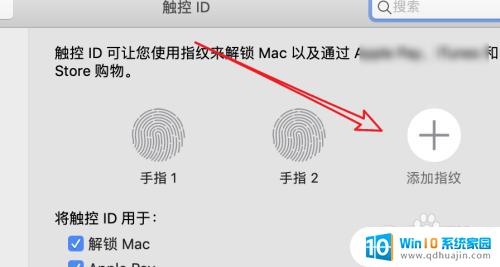
5.要添加指纹,需要先输入电脑的密码。
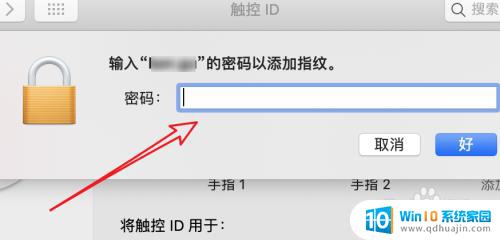
6.然后点击按上你的手指,直到系统识别出来。
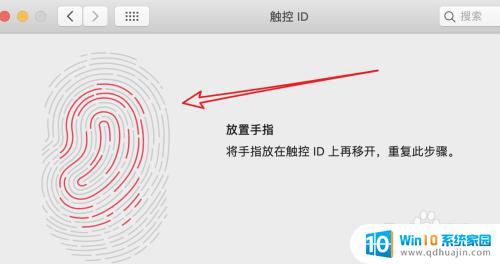
7.添加后,当你在锁屏时。就可以使用指纹来解锁了。


以上是苹果电脑指纹设置的全部内容,如果遇到这种情况,您可以按照这篇文章中的步骤进行操作,非常简单快速。
苹果电脑指纹怎么设置 mac电脑如何设置指纹解锁相关教程
热门推荐
电脑教程推荐
win10系统推荐
- 1 萝卜家园ghost win10 64位家庭版镜像下载v2023.04
- 2 技术员联盟ghost win10 32位旗舰安装版下载v2023.04
- 3 深度技术ghost win10 64位官方免激活版下载v2023.04
- 4 番茄花园ghost win10 32位稳定安全版本下载v2023.04
- 5 戴尔笔记本ghost win10 64位原版精简版下载v2023.04
- 6 深度极速ghost win10 64位永久激活正式版下载v2023.04
- 7 惠普笔记本ghost win10 64位稳定家庭版下载v2023.04
- 8 电脑公司ghost win10 32位稳定原版下载v2023.04
- 9 番茄花园ghost win10 64位官方正式版下载v2023.04
- 10 风林火山ghost win10 64位免费专业版下载v2023.04